Д опустим, вы решили увеличить объем оперативной памяти для своего персонального компьютера или ноутбука, но точно не знаете какую память нужно купить, и будет ли поддерживаться тот объем, частота или тип которую вы хотите. Проще всего это сделать при помощи маленькой, но очень полезной утилиты CPU-Z . Эта программка хороша тем, что позволяет посмотреть основные характеристики компонентов вашего компьютера, такие например как процессор, память, графика и материнская плата.
Чтобы долго не думать, вы можете купить точно такую же память, которая установлена у вас на компьютере и быть точно уверенным в том, что она подойдет.
Но какой конкретно чип памяти установлен?
Для этого открываем программу CPU-Z и переходим на вкладку Память. Где вы можете увидеть такие данные как тип оперативной памяти, это может быть DDR3 или другая, её объем и другие характеристики работы ОЗУ.
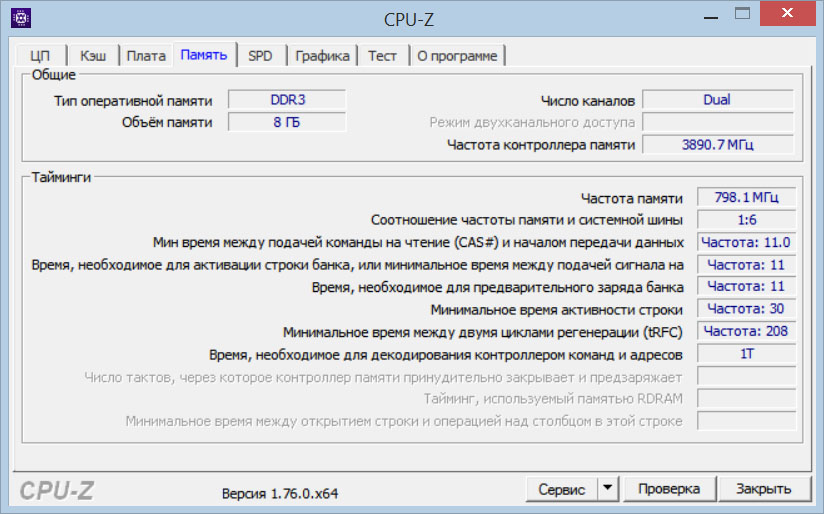
Как узнать частоту оперативной памяти компьютера или ноутбука
Далее обратите внимание на вкладку SPD. В которой дается более детальная информация по каждой планке памяти установленной в слот материнской платы.

Плюс к этому можно посмотреть сколько всего задействовано слотов для памяти и прикинуть сколько можно еще докупить. Тут также отображается объем, максимальная пропускная способность и название производителя чипа памяти.
Но как узнать какой объем и частоту будет поддерживать ПК?
Для этого перейдите во вкладку Плата.
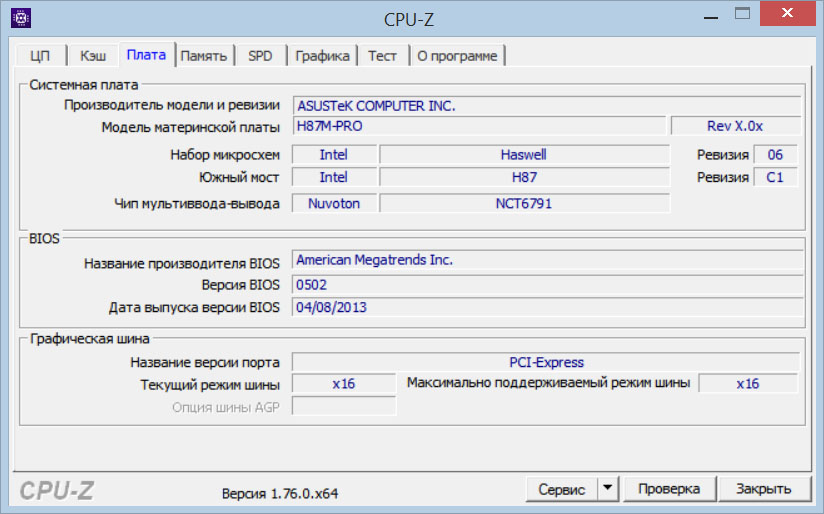
Найдите модель материнской платы и скопировав номер модели в поисковик интернета вы сможете узнать подробные технические характеристики данной модели.
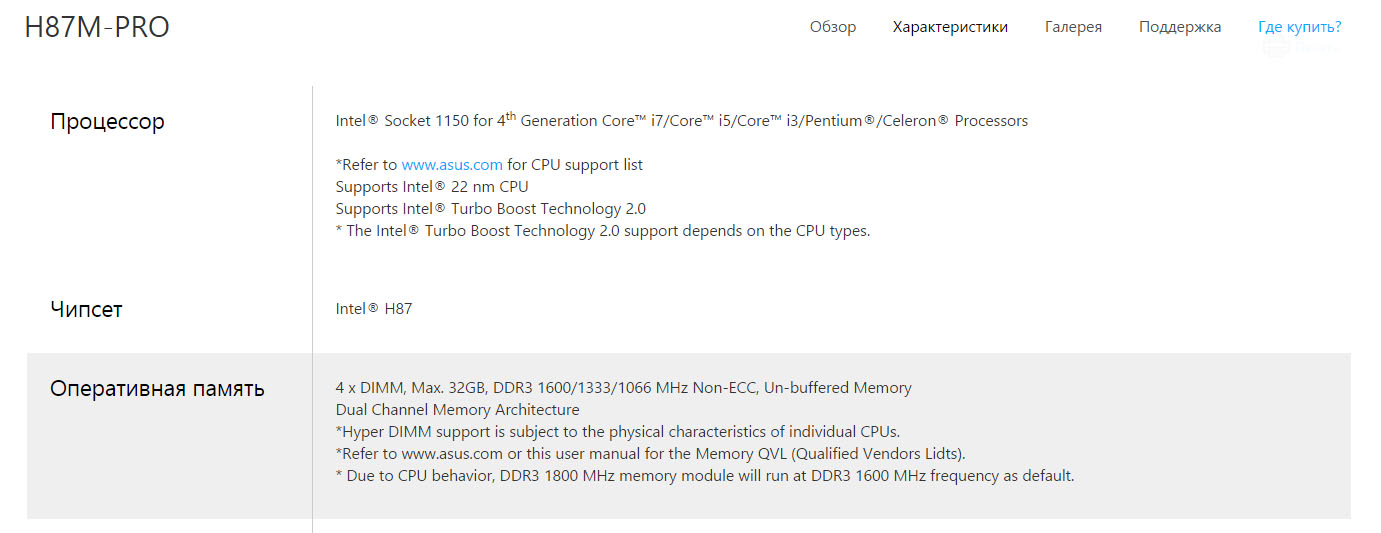
Обычно в них всегда пишется информация на тему — какой максимальный объем, тип и частота ОЗУ поддерживается данной платой. В соответствии с данной информацией вы сможете подобрать себе дополнительную память, которая, несомненно, увеличит производительность вашего компьютера.
Программа CPU-Z распространяется бесплатно, имеет русский интерфейс и скачать её можно с официального сайта.
Источник: www.white-windows.ru
Как посмотреть, сколько оперативной памяти на компьютере
Оперативная память является одним из главных комплектующих любого компьютера. От объема оперативной памяти зависит количество программ, с которыми пользователь сможет работать одновременно. Чем больше памяти, тем больше программ можно запустить без снижения производительности компьютера.
Кроме этого некоторые программы и компьютерные игры для нормальной работы требуют определенного количества памяти. Поэтому неопытные пользователи очень часто спрашивают, как посмотреть, сколько оперативной памяти на компьютере. Данный вопрос мы и рассмотрим в рамках этой статьи.
Свойства компьютера
Самый простой способ посмотреть, сколько оперативной памяти на компьютере, это открыть окно со свойствами компьютера. Это можно сделать несколькими способами. Например, если на вашем рабочем компьютере есть значок « Мой компьютер » (именно значок, а не ярлык), то вы можете кликнуть по нему и выбрать пункт « Свойства ».
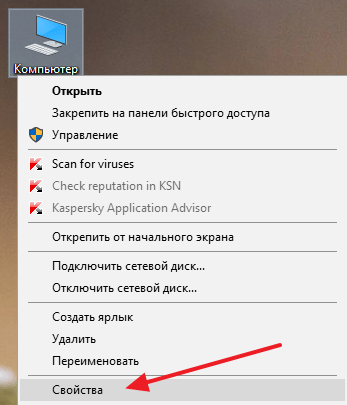
Также вы можете открыть окно со свойствами компьютера через « Панель управления ». Для этого откройте « Панель управления » и перейдите в раздел « Система и безопасность – Система ».
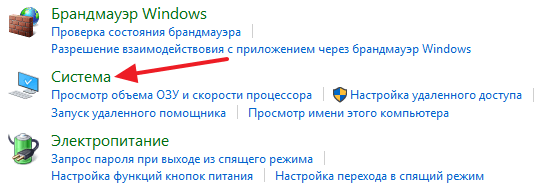
Еще один вариант, это комбинация клавиш Windows-Pause/Break . Просто нажмите данную комбинацию клавиш в любом окне, и перед вами откроется нужное нам окно.
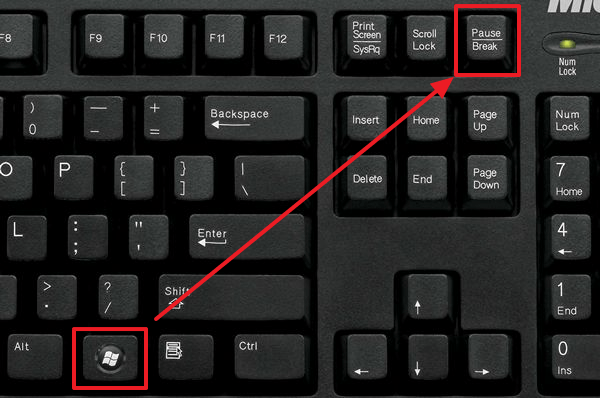
После того как вы открыли окно со свойствами компьютера, обратите свое внимание на пункт « Установленная память (ОЗУ) ».
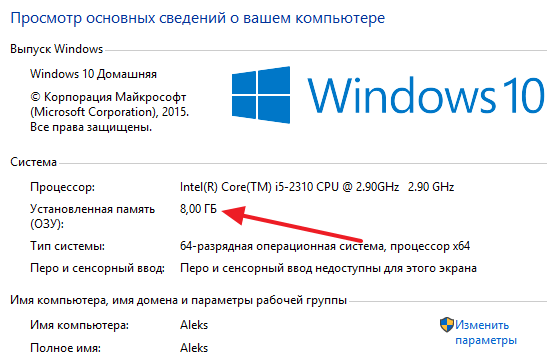
Здесь будет указан объем вашей оперативной памяти.
Диспетчер задач
Если у вас Windows 8 или Windows 10, то вы можете посмотреть, сколько оперативной памяти на компьютере с помощью «Диспетчера задач». Для этого откройте « Диспетчер задач » (например, с помощью комбинации клавиш CTRL-Shift-Esc ), перейдите на вкладку « Производительность » и откройте там раздел « Память ».
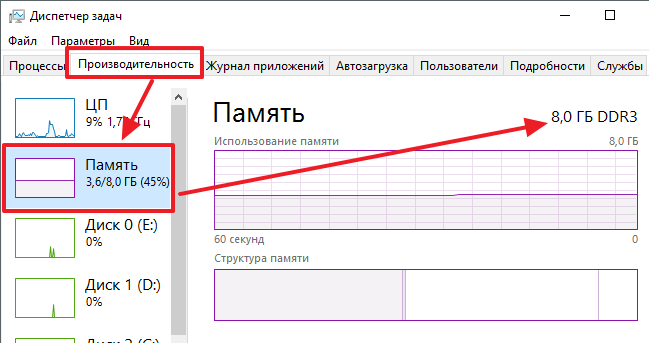
Здесь в правом верхнем угле окна будет указано, сколько оперативной памяти установлено на вашем компьютере.
CPU-Z
Также вы можете посмотреть, сколько оперативной памяти на компьютере при помощи специальных программ, разработанных для просмотра характеристик компьютера.
Например, можно использовать программу CPU-Z. Запустите данную программу на своем компьютере и перейдите в раздел « Memory ».
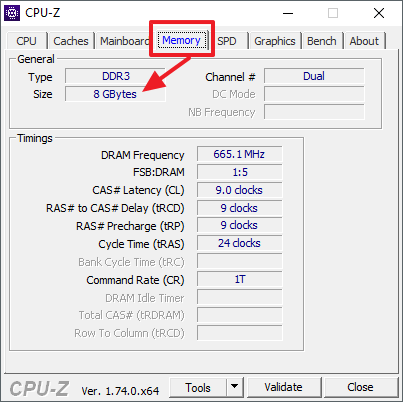
На данной вкладке будет указано сколько оперативной памяти на компьютере. Также здесь можно посмотреть и другие характеристики ОЗУ.
BIOS
Если на вашем компьютере пока не установлена операционная система или она не запускается, то вы можете посмотреть объем оперативной памяти с помощью BIOS. Зайдите в BIOS и изучите его содержимое. В одном из разделов БИОС должна быть информация о компьютере.
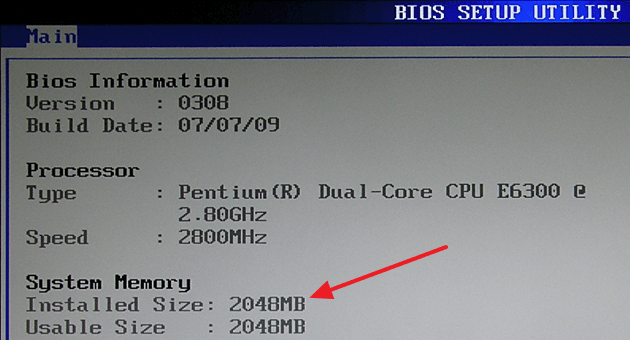
Обычно там указывается модель процессора, его тактовая частота и объем оперативной памяти.
- Как очистить память на компьютере с Windows 7 и Windows 10
- Как узнать частоту оперативной памяти
- Как увеличить файл подкачки в Windows 7
- Как подобрать оперативную память для компьютера
- Как добавить оперативной памяти в компьютер
Источник: comp-security.net
Способы узнать характеристики оперативной памяти
Для работы ПК использование ОЗУ является необходимым условием. Опытный пользователь знает несколько способов, как узнать, какая оперативная память стоит на компьютере.

Зачем нужно знать тип оперативной памяти
Этот параметр необходимо выяснить перед модернизацией компьютера или в случае его поломки.
Перед походом в магазин или до посещения специализированного сайта уточняется:
- Какую разновидность RAM поддерживает материнская плата и процессор. Для устаревших моделей это может быть DDR1, DDR2 или DDR3, а для современных – DDR4.
- Частотная характеристика не менее важна. Большая скорость ОЗУ будет избыточной при низкой у остальных комплектующих. Для 2-канального режима лучше всего приобрести 2 планки с одинаковыми свойствами для ускорения работы, пусть и незначительного. Но процессоры Intel Core I3, I5, и I7 оснащены встроенными контроллерами ОЗУ, поэтому частота самого компонента особой роли в этом случае не играет.
- Внимательность нужна при выборе маркировки. Сейчас это DIMM или SODIMM. Последние плашки применяются для установки в ноутбуки.
- Тайминги, или задержка прохождения сигнала, так же важны при выборе подходящего компонента. Чем меньше значение, тем лучше, хотя большинству пользователей улучшение не будет слишком очевидным. Но детали с улучшенным быстродействием будут стоить намного дороже.
- Потребление энергии также является важной характеристикой. Несоответствие иногда приводит к перегрузке блока питания и выходу его из строя.
Эти показатели существенно влияют на выбор ОЗУ. Дорогие модификации нужны для комплектования мощных игровых систем, а бюджетный вариант подойдет владельцу простого домашнего ПК.
Проверка информации встроенными средствами
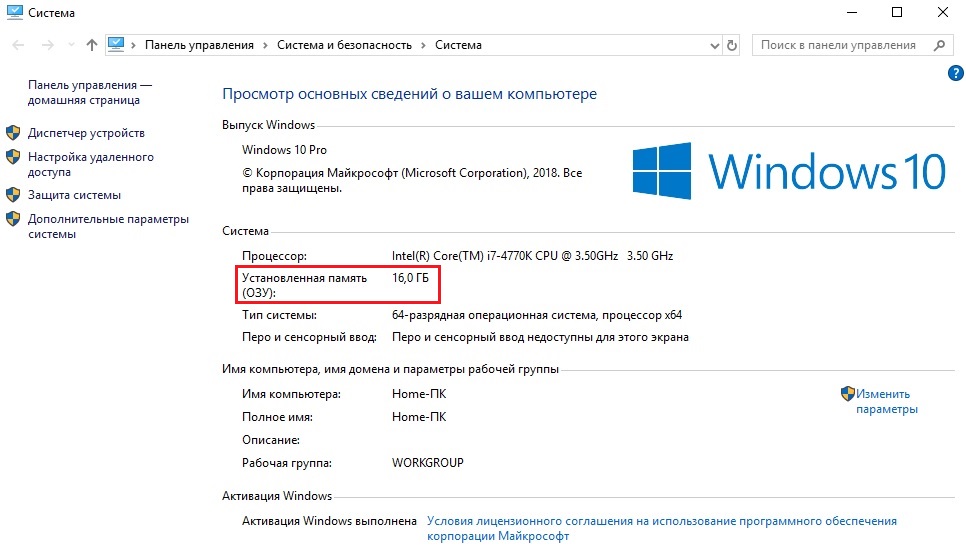
Операционные системы Windows позволяют пользователю узнать несколько характеристик оперативного запоминающего устройства. Среди них определение объема оперативной памяти, используемое пространство, объем в гигабайтах. Но тип памяти DDR указывается не всегда.
Windows 8
У этой ОС есть способы внутренней диагностики ОЗУ.
Один из них предоставляет полную информацию и активируется в окне “Выполнить” при помощи MetroUI:
- необходимо набрать в строке слово “диагностика” или “память”;
- перейти в категорию “Параметры”;
- выбрать “Диагностика проблем оперативной памяти компьютера”;
- перейти к нужному варианту проверки;
- в открывшемся окне отображаются параметры оперативной памяти, в т.ч. ее тип.
Запустить проверку можно альтернативным способом – сочетанием Win+R и набором команды mdsched.
- Второй способ возможен при использовании командной строки. В ней нужно набрать: wmic memorychip get Manufacturer,Capacity,PartNumber,Speed,DeviceLocator.
В результате получатся такие столбцы:
- Capacity. Указывает размер модулей в байтах.
- DeviceLocator. Перечислены разъемы, в которые установлены планки ОЗУ, с маркировкой типа памяти.
- Manufacturer. Здесь можно посмотреть название производителя устройства. Иногда поле бывает пустым.
- PartNumber. Отражает номер чипа, присвоенный ей изготовителем.
Windows 10
Новая ОС предоставляет возможность определить тип оперативной памяти через “Диспетчер задач”.
Это делается так:
- нажать клавиши Ctrl+Alt+ Del;
- перейти к вкладке “Производительность”;
- слева кликнуть на “Память”.
Справа вверху находится наименование типа ОЗУ.
Сейчас на Windows 10 можно использовать средства BIOS или UEFI. Так называется новая спецификация блока ввода-вывода. Информация считывается из блока SPD, установленного производителем-изготовителем. Средствами прочих производителей в этом случае можно не пользоваться, вся нужная информация показана в открывшемся окне.
Использование сторонних утилит
Более полную информацию о содержимом компьютера можно узнать из приложений, которые представляют многие компании как бесплатно, так и за деньги.
Наиболее часто применяемыми стали:
- Программа CPU-Z – дает возможность узнать характеристики всех комплектующих. Ее нужно скачать (есть официальный сайт), запустить, на вкладке “Memory” посмотреть результат. Возможно использование мобильной версии.
- При помощи AIDA64 можно не только получить данные о параметрах ПК, но и продиагностировать систему, сделать обновления драйверов. Портативной версии нет. Характеристики RAM доступны во вкладке “Системная плата”, поле “SPD”. Данные по каждому слоту оперативной памяти указываются отдельно.
- Speccy от компании Piriform скачивается с сайта производителя, инсталлируется, а после запуска в первом же окне появляется информация об используемом типе ОЗУ.
Визуальный способ
Этот метод используется еще до установки платы в разъем. Полную информацию видно на наклейке, нужно лишь уметь прочитать ее.
Практически всегда это такие надписи:
- объем;
- ранк – память, созданная одним или всеми модулями памяти;
- тип ОЗУ;
- пропускная способность;
- наименование изготовителя.
Эти данные указываются не всегда, а иногда их наносят лишь частично. В этом случае производители используют другой способ не допустить ошибочной установки. Это размер контактной площадки и конфигурация вырезов. Поэтому память типа DDR2 вставить в слот, предназначенный для DDR3, не получится.
Для тех, кто не знает, как узнать модель оперативной памяти, которая стоит в компьютере, помощником станет интернет. Это может быть сайт производителя, если он упомянут на планке, или поисковые системы, в которых нужно набрать информацию, которую удалось получить.
- ← Как загружать файлы на Яндекс.Диск
- Что такое виртуальный диск и зачем он нужен →
Источник: memorygid.com